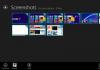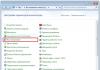Proqramların yüklənməsi daha uzun çəkirsə və kompüter hər növbəti əməliyyatla yavaşlayırsa, sistem sürücüsü C-ni "zibildən" təmizləməlisiniz. İstifadə edilməmiş proqram məhsulları, səhv silinmiş proqram və faylların qalıqları, diskin parçalanması nəticəsində yaranan qənaət səhvləri PC ilə narahat işin əsas səbəbləridir. Gəlin anlayaq sistem sürücüsü C-ni lazımsız fayl və proqramlardan necə təmizləmək olar?
Standart Windows Xüsusiyyətləri
Kompüterlə işləyərkən istifadəçi proqram təminatını quraşdırır və yeniləyir. Bəzi proqramlar gündəlik istifadə olunur, bəziləri ayda bir neçə dəfə, bəziləri isə 1-2 həftədən sonra unudulur. Bu, hər hansı mövcud üsullardan istifadə edərək, ilk növbədə xilas olmağınız lazım olan ən son proqram məhsullarıdır. Məhz:Manual
Əvvəlcə "Zibil", "Yükləmələr" və "Temp" qovluğunu boşaltın. Bunlar müvəqqəti və lazımsız fayllar üçün üç böyük saxlama sahəsidir. Axtarış çubuğundan istifadə edərək "Temp" qovluğuna daxil ola bilərsiniz WIN+R. Sonra bu şəkildə davam edin:- Boş sətirə "yazın" %Temp%"(sitatsız);
- Daxil edin;
- Görünən pəncərədə klaviaturadan düymələr birləşməsini yazın Ctrl+A;
- Sonra düymələrin birləşməsi Shift+Sil.

Vacibdir! Qovluqdakı bütün fayllar silinməyəcək, ancaq proqramın işləməsi zamanı istifadə olunmayanlar. Kompüteri söndürməzdən əvvəl, bütün proqramları bağladıqdan sonra tam təmizləmə aparıla bilər.
“Temp” qovluğu C sistemində yerləşir və onu əl ilə də tapmaq olar. İstifadəçi qovluqlarını və OS yaddaşını boşaltmaq tövsiyə olunur. Onların hamısı əsas diskdə yerləşir. Ancaq obyektləri əl ilə silərkən son dərəcə diqqətli olmalısınız, əks halda sistem faylını silmək ehtimalı yüksəkdir, onsuz OS açılmayacaq.
Vacibdir! Windows.old qovluğunda naməlum uzantılı obyektləri silməməlisiniz - sistemin bərpası üçün fayllar burada saxlanılır.
Disk Təmizləmədən istifadə
C sisteminizi təmizləməyin təhlükəsiz və asan yolu Xüsusiyyətlər sekmesinden istifadə etməkdir. Əl ilə təmizləmə üsulu ƏS üçün vacib olan obyektin silinməsi ehtimalına görə təhlükəlidirsə, onda quraşdırılmış funksiyalardan istifadə etmək tamamilə təhlükəsizdir. Onlar aşağıdakıları edirlər:- Qovluğu tapın " Mənim kompüterim"və açıq;
- Disk üzərinə sağ klikləyin C;
- Şaquli menyudan seçin " Xüsusiyyətlər»;
- « Təmiz disk", və yeni pəncərədə bütün menyu elementlərini işarələyin;
- " klikləyin tamam" silinməsini təsdiqləyin.

Disk Təmizləmə pəncərəsində siz sistem fayllarında yığılmış zibilləri də məhv edə bilərsiniz. Bunu etmək üçün "Sistem fayllarını təmizləyin" düyməsini seçin. Prosedur təhlükəsizdir, lakin 1 ilə 15 dəqiqə çəkə bilər. Bu yaxşıdır.
Dərin sedum
Başlat panelindəki axtarış çubuğu vasitəsilə çağırılan əmr satırından istifadə etməklə həyata keçirilir. Burada ingilis dilində cmd simvollarını daxil etməlisiniz. Sonra aşağıdakıları edin:- Açılan "qara" pəncərədə termini daxil edin: " %systemroot%\system32\cmd.exe /c cleanmgr/sageset:65535 & cleanmgr/sagerun:65535»;
- Enter düyməsini basın;
- Prosesin tamamlanmasını gözləyir.

Bu əmr faylların böyük siyahısı olan bir pəncərə açacaqdır. Beləliklə, proses başlayıb. Prosedur tamamlanana qədər əmr sorğusunu bağlamağa ehtiyac yoxdur.
Sistemin və digər disklərin təmizlənməsi üçün üçüncü tərəf resursları
İnternetdə boş yerin optimallaşdırılması üçün pullu və paylaşılan proqram məhsullarını tapa bilərsiniz. Ev kompüterinə xidmət edirsinizsə, ikinci növ yardım proqramı da mükəmməldir - daha az funksionallıq, lakin pulsuz yükləmə. Etibarlı və istifadəsi asandır:- CCleaner və Advanced;
- PC Booster və Ashampoo WinOptimizer Pulsuz;
- SlimCleaner Free və Comodo System Utilities;
- Auslogics Sürəti və Glary Utilitlərini Artırır;
- PC üçün Kaspersky Cleaner və Clean Master.
- Kommunal avtomatik olaraq diskləri skan edənə qədər gözləyirik;
- Yeni pəncərədə "klikləyin İndi təmizləyin»;
- Hesabatı almağı gözləyirik;
- Proqramı bağlayın.

Müntəzəm olaraq PC disklərinə qulluq edərkən, üçüncü tərəfin resurslarından etibarlı şəkildə istifadə edə bilərsiniz. Ancaq ildə 1-3 dəfə təmizləmə aparılırsa, Windows 10 üçün yerli olmayan məhsullardan istifadə etməmək daha yaxşıdır. Əvvəlcə sistemə qeyd dəftəri və sistem fayllarında səhvləri təhlil etməyə və düzəltməyə icazə vermək daha yaxşıdır və yalnız bundan sonra güclü üçüncü tərəf xidmətlərindən istifadə edin.
Hamıya salam dostlar!
Kompüterinizin sürətli işləməsinə əhəmiyyət verirsinizsə, ən azı üç ayda bir sistemin müxtəlif növ zibillərdən qlobal təmizlənməsini həyata keçirməlisiniz. Bunu etməsəniz, kompüteriniz sadəcə yavaşlayacaq.
Kompüterinizi uzun müddət istifadə etdikdən sonra çoxlu zibil yığılır.Ondan qurtulmaqla siz sabit diskinizdə gigabaytlarla boş yer boşalta bilərsiniz.Gəlin üç addımda diski zibildən təmizləyək. Bu məqalə yeni başlayanlar üçündür. Ondan istifadə edin və siz sabit diskinizi təmizləmədən ƏVVƏL və SONRA fərqini həqiqətən görəcəksiniz. Ən maraqlısı odur ki, biz Temp qovluğundan xilas olacağıq.Bu haqda ətraflı məlumat əldə edin:
Addım 1) kompüterinizi zibildən təmizləmək - əl ilə
Windows 7-də "C" sistem sürücüsünü təmizləmək kifayət qədər sadə bir prosedurdur, lakin proqramlardan istifadə etməzdən əvvəl kompüterimizi hazırlayaq. Bunun üçün standart sistem vasitələrindən istifadə edəcəyik. Gəlin gedək "Başlamaq" -->"Kompüter" və biz disklərimizi görürük. Siçanı C sürücüsünə yönəldin və sağ siçan düyməsini basın. Xüsusiyyətlərə gedin və disk təmizləməsini işə salın.

Təmizləmə proqramı başlayacaq, həcmi qiymətləndirəcək və faylları silinməyə hazırlayacaq.
Diqqət! Diski ilk dəfə təmizləyirsinizsə, bu, uzun müddət, bir neçə saata qədər çəkə bilər. Buna görə də xüsusilə “Baxımsız xəstələr” üçün gecə təmizlik işləri aparılmalıdır.

Təmizləməzdən əvvəl bütün qutuları yoxlayırıq. Zibil qutusuna baxın, bəlkə orada sizə lazım olan fayllar hələ də var.
 Lazımsız proqramları silə və nöqtələri bərpa edə biləcəyiniz Ətraflı sekmesine keçməyi unutmayın.
Lazımsız proqramları silə və nöqtələri bərpa edə biləcəyiniz Ətraflı sekmesine keçməyi unutmayın.  klikləyin "TAMAM"--> "Faylları silin" lazımsız zibillər çıxarılıb. Sistemin hazırlanması tamamlandı, "ağır artilleriyaya" keçək - qalıq zibilləri çıxarmaq üçün güclü bir proqramdan istifadə edəcəyik.
klikləyin "TAMAM"--> "Faylları silin" lazımsız zibillər çıxarılıb. Sistemin hazırlanması tamamlandı, "ağır artilleriyaya" keçək - qalıq zibilləri çıxarmaq üçün güclü bir proqramdan istifadə edəcəyik.
Addım 2. CCleaner - diskin təmizlənməsinə davam edin
Təmizliyə davam edirik. Bu işdə bizə CCleaner adlı sərin proqram kömək edəcək. Bu, zibil təmizləyiciləri arasında ən populyar köməkçi proqramdır. Portativ (portativ versiya quraşdırma tələb etmir) proqramını yükləyin. Yükləmə avtomatik olaraq başlayacaq. Proqramı işə salın, vurun "Təhlil et"(Analiz), skan edildikdən sonra "Run Cleaner"(Təmizləmə). Proqram dili belə dəyişir "Seçimlər" --> "Parametrlər" --> "Dil" --> "Rus".
 Qeyd dəftərini də təmizləyə bilərsiniz, düşünürəm ki, başa düşəcəksiniz - interfeys daha sadə ola bilməz. Gəlin növbəti mərhələyə keçək.
Qeyd dəftərini də təmizləyə bilərsiniz, düşünürəm ki, başa düşəcəksiniz - interfeys daha sadə ola bilməz. Gəlin növbəti mərhələyə keçək.
Addım 3. FreeSpacer - kompüterinizin diskini zibildən tamamilə təmizləyin
Proqram FreeSpacer adlanır və onu kompüterinizə quraşdırın. Bu gözəl proqram haqqında bir neçə kəlmə deyəcəyəm.
FreeSpacer-dən çox uzun müddətdir istifadə edirəm, ondan xoşuma gələn odur ki, onun heç bir mürəkkəb parametrləri yoxdur, hamısı iki hərəkətdən ibarətdir: axtar və sil, pulsuz paylanır və lazımsız heç nəyi silmir. Onun effektivliyi haqqında da demək istəyirəm, o, dostumunkini sildi 20 gig zibil və bu limit deyil.

Proqramı işə salın və üzərinə klikləyin "Axtar." Sistemdə işləyən başqa proqramlar və ya fon proqramları olmamalıdır.
 Proqramdan sonra C sürücüsünü təmizləmək üçün
işini bitirir, düyməni basın "Sil". İşdən sonra proqram neçə gigabayt zibilin çıxarıldığını göstərəcək.
Proqramdan sonra C sürücüsünü təmizləmək üçün
işini bitirir, düyməni basın "Sil". İşdən sonra proqram neçə gigabayt zibilin çıxarıldığını göstərəcək.
Şərhlərdə nə qədər boş disk sahəsi boşaltdığınızı yazmağı unutmayın. Bu həm mənim, həm də istifadəçilər üçün çox maraqlı olacaq. Dostlarınızın da yəqin ki, çoxlu zibilləri var, onlara bu yazının linkini verin, sizə minnətdar olacaqlar.
Daha faydalı məqalələr:
- - yeni və gözəl brauzer.
- - Pavel Durovdan yeni proqram və sosial şəbəkə.
- - rahat və sərin proqram.
Az adam düşünür ki, hətta sabit diski və ya SSD-ni formatladıqdan sonra da məlumatı bərpa etmək olar. Eyni prinsip flaş mediaya, xarici HDD-lərə və SD kartlara aiddir. Bu o deməkdir ki, problem sadəcə cihazı formatlaşdırmaqda deyil. sual yaranır, sabit diski necə tamamilə təmizləmək olar. Təbii ki, “tamamilə” sözü .
Nə vaxt aktualdır?
Kompüter, noutbuk və ya ayrı bir disk satarkən sabit diskin tam formatlaşdırılması mütləq etməyə dəyər. Mümkündür ki, bundan əvvəl hər şeyi silmisiniz, Windows və ya hər hansı digər sistemi yenidən quraşdırmısınız, lakin məlumatlar yenə də bərpa edilə bilər.
Sabit diski tamamilə silmək üçün bir seçim kompüteri zavod vəziyyətinə qaytarmaqdır. Bu əməliyyat sistemini yenidən quraşdırır və diski silir. Sabit diskin daha dərindən təmizlənməsi üçün xüsusi aşağı səviyyəli formatlaşdırma proqramları mövcuddur. Bu məqalədə onları nəzərdən keçirəcəyik.
İstinad. Əksər müasir noutbuklar və stolüstü kompüterlər bərk vəziyyətdə olan disklər (SSD) ilə təchiz edilmişdir. Onların HDD kimi mexaniki hissələri yoxdur və sələflərindən bir neçə dəfə sürətlidir. Ancaq bir məqam var ki, SSD-dən məlumatların silinməsinin çətinliyi. HDD-ləri işləyərkən, DoD 5220.22-M metodundan istifadə edərək məlumatları məhv edən kommunal proqramlar istifadə olunur. ABŞ Müdafiə Nazirliyi tərəfindən qorunan bu üsul diskdəki faylları üç dəfə müxtəlif simvollarla əvəz edir.
Faydalı:
Aşağıda aşağı formatlaşdırma vasitələrinə baxacağıq. Biz Windows-da quraşdırılmış alətlərdən istifadə etməyəcəyik, çünki hər kəs onlardan necə istifadə edəcəyini bilir və onlar diski düzgün silmirlər.
Aşağı səviyyəli formatlaşdırma nədir
Əvvəlcə bir neçə termini deşifrə edək, sonra işə başlayaq. Başlanğıcda, aşağı səviyyəli formatlaşdırmanın - HDD-nin maqnit səthinə servo işarələrin (disk başlarının yerləşdirilməsi haqqında məlumatın) tətbiqi - yalnız istehsalçı tərəfindən xüsusi avadanlıqdan istifadə edilərək həyata keçirildiyi güman edilir. Evdə, adətən yalnız HDD-ni simulyasiya edən və ya sınaqdan keçirən kommunal proqramlar istifadə olunur.
Bununla belə, HDD modeliniz üçün rəsmi resursda sabit diski tamamilə təmizləmək üçün istifadə edilə bilən proqramlar ola bilər.
Tam disk formatı üçün proqramlar
Aşağı səviyyəli formatlaşdırma bərpa olunmayan məlumatlardan xilas olmağa kömək edir, həmçinin medianı pis sektorlardan və digər səhvlərdən təmizləyir. (Oxuyun: ).
Maraqlı bir proqram var - HDD Low Level Format Tool, bizə lazım olan hərəkətləri yerinə yetirir. Funksionallığa S.M.A.R.T göstəricilərinə baxmaq daxildir.
Proqramın əsas pəncərəsi bağlı disklərin sayını göstərəcək. Onlar bölmələrə bölünmür. O, həmçinin əlaqə interfeysini, modelini, seriyasını, seriya nömrəsini, LBA və həcmini göstərir.
Düyməni klikləməklə "Davam et", bölmələri olan yeni bir pəncərə açılır. Birinci bölmə, Cihaz təfərrüatları, sürücü haqqında ətraflı məlumatı ehtiva edir, indi onunla maraqlanmırıq.
İkinci bölmə, “Aşağı Səviyyəli Format” formatlaşdırma ilə bağlıdır. Sabit diski tamamilə təmizləmək üçün düyməni basın "BU CİHAZI FORMAT EDİN". Sürətli formatlaşdırmaya ehtiyacınız varsa, "Tez silmək" maddəsini yoxlayın.
Son bölmədə SMART məlumatı var. İngilis dilində doğrudur. Əvvəlcə pəncərə boşdur. Təfərrüatları göstərmək üçün klikləyin "SMART Data əldə edin».
Rəsmi saytlardan aşağı səviyyəli formatlaşdırma üçün proqram təminatı
- Samsung:
https://www.samsung.com/ru/support/
- Seagate:
https://www.seagate.com/ru/ru/support/downloads/
- Hitachi:
http://www.hgst.com/support/hard-drive-support/downloads
Qalanları üçün İnternetdə müstəqil olaraq rəsmi veb saytı tapa bilərsiniz və köməyə daxil ola bilərsiniz, lazımi proqramı yükləmək üçün bağlantılar tapa bilərsiniz.
PartedMagic
Bu kommunal ödənişlidir və təxminən 11 dollara başa gəlir. Bu, diskləri bölməyə, klonlamağa, məlumatları bərpa etməyə və əlbəttə ki, formatlaşdırmağa imkan verir. PartedMagic-in xüsusiyyətlərindən biri bərk hallı disklər üçün dəstəkdir.
Rəsmi internet saytından yükləyə bilərsiniz: https://partedmagic.com/downloads/
Blanco Sürücü Silgisi
Bu ödənişli proqramdır ($18,46), lakin o, istifadəçilərə SSD disklərini və sərt disklərini DoD 5222.2M metodundan istifadə edərək formatlamağı təklif edir. Müəssisə və təşkilatlarda istifadə üçün tövsiyə olunur.
Drive Eraser-i endirdikdən sonra, siz yüklənə bilən USB sürücüsünün necə yaradılacağına dair təlimatları olan e-məktub alacaqsınız və bundan sonra HDD-ni tamamilə silmək üçün istifadə edin.
Rəsmi yükləmə resursu: https://www.blancco.com/products/drive-eraser/
Digər vasitələrdən istifadə edərək sabit diskinizi tamamilə təmizləyin:
- HDD Seagate üçün DOS üçün SeaTools;
- WD üçün Windows Data Lifeguard Diaqnostika
Hamısı budur, hər hansı bir sualınız varsa, şərhlərdə yazın və mən hər şeyə cavab verməyə çalışacağam. İndi sabit diskinizi necə tamamilə təmizləməyi bilirsiniz.
Sürücülərin ölçüsünü artırmaq həmişə C sürücüsünü lazımsız fayllardan necə təmizləmək barədə sualdan yayınmır.
Problemi inkişaf etdirici şirkətin saytından yüklənmiş CCleaner xüsusi yardım proqramını quraşdırıb işlətməklə həll edə bilərsiniz. Onun üstünlükləri:
- Digər təmizləmə proqramlarının görmədiyi məlumatları axtarın;
- intuitiv interfeys;
- Pulsuz istifadə imkanı.

CCleaner proqramı
Daxili Windows alətləri tərəfindən silinməyən müvəqqəti faylları təmizləmək üçün aşağıdakı kimi proqramlardan da istifadə edə bilərsiniz:
- Disk Təmizləyici yardım proqramları;
- TuneUp Utilities proqram paketi;
- RevoUninstaller Proqramları.
Əlavə təmizləmə üsulları
Yuxarıda göstərilən seçimlərin hamısı sistem diskinə yer əlavə etməyə kömək etmədiyi hallarda, əlavə üsullardan istifadə etməlisiniz, o cümlədən:
- Digərləri hesabına sistem bölməsinin həcminin artırılması (bu halda birləşmiş yerli disk eyni HDD-də yerləşməlidir).
Bunun üçün bir sıra proqramlar var, baxmayaraq ki, onlardan istifadə edərkən bağlı olan bölmələrdən vacib məlumatların surətini çıxarmaq daha yaxşıdır; - C diskindən (iş masası daxil olmaqla) musiqi və filmlər olan qovluqların köçürülməsi. İş masasında yalnız HDD-nin digər bölmələrində yerləşəcək qovluqlara qısa yollar buraxmalısınız;
- Əgər kompüterinizdə varsa, dublikat faylların silinməsi.
Bu, əl ilə və ya tamamilə eyni şəkilləri, videoları və ya qovluqları aşkarlayan və silən Duplicate Killer istehsalçısının veb saytından pulsuz yüklənmiş xüsusi proqramdan istifadə etməklə edilə bilər; - Uzun müddət istifadə olunmayan proqramları ehtiva edə bilən "Yükləmələr" qovluğunun təmizlənməsi;
- Əməliyyat sisteminin bərpası üçün məlumat üçün ayrılan yerin həcminin azaldılması;
- Qışlama rejimini söndürmək, sabit diskdə RAM-dan məlumatları saxlayan və RAM-in özü ilə təxminən eyni miqdarda yer tutan rejim.
Funksiya iki yolla söndürülür: əmr satırında Powercfg /Hibernate off daxil etməklə və ya əlavə güc seçimlərində sıfır parametrini təyin etməklə (Başlat - İdarəetmə Paneli - Enerji Seçimləri).
Windows 10 üçün təmizlik
Əvvəllər qeyd olunan disk təmizləmə üsullarının hamısı Windows-un istənilən versiyasına aiddir. Bununla belə, yalnız sonuncuda istifadə edilə bilənlər də var.
Windows 10-da lazımsız faylları və qovluqları silməklə sistem diskində əlavə yer əldə etmək üçün bir neçə əlavə yardım proqramı ortaya çıxdı.
Saxlama
Hər şeydən əvvəl, bu ƏS-nin istifadəçisi "Bütün Parametrlər" menyusunda mövcud olan "Yaddaş" parametrlərindən istifadə edərək (sistem bildiriş nişanına klikləməklə və ya "Qazanmaq" və "Mən" düymələrini basmaqla çağırılır) istifadə edərək C sürücüsünü təmizləməyə çalışmalıdır. düymələri eyni vaxtda) " Sistem" seçərkən.

Windows 10 Saxlama Parametrləri
Bu parametrlər bölməsi proqramlar, musiqi, şəkillər, videolar və sənədlərin tutduğu yerin həcmini görməyə imkan verir.
Burada müvafiq faylların avtomatik olaraq quraşdırılacağı bir disk quraşdıra bilərsiniz ki, bu da sistem bölməsini doldurmamağa kömək edəcəkdir.

Sistem diskinin yaddaşından istifadə
Məsələn, bu siyahıdan siz artıq lazım olmayan və yer boşaltmaq üçün silinməli olan müvəqqəti faylları seçə bilərsiniz.
Onların arasında sistemin zibil qutusundan və yükləmə qovluqlarından olan məlumatlar var ki, onları birbaşa bu menyudan asanlıqla silmək olar.
Həmçinin, “Yaddaş”a baxarkən, dəyişdirmə faylı, sistemin bərpası və qışlama rejimi də daxil olmaqla, sistem fayllarının hər birinin ölçülərini görə bilərsiniz.
Son ikisi silinə bilər, baxmayaraq ki, bu, sistemdə problem olduqda məlumat itkisinə səbəb ola bilər.
Proqramlar və Oyunlar bölməsində kompüterdə quraşdırılmış proqramlar, o cümlədən tutduqları yer haqqında məlumatlar var. Onlardan bəziləri yalnız silinə bilər.
Lakin Windows 10 Mağazasından quraşdırılanlar digər disklərə köçürülür və sistem sürücüsündə yer boşaldılır.
Qış rejimi faylını və OS fayllarını sıxışdırın
Windows əməliyyat sisteminin 10-cu versiyasında sistem fayllarını sıxışdıran və sistem bölməsində tutduqları yeri azaldan xüsusi Compact OS yardım proqramı ortaya çıxdı.
Proqram istehsalçısının sözlərinə görə, onun kifayət qədər güclü kompüterdə işləməsi onun işinə heç də təsir etmir.
Bu halda, "Başlat" vasitəsilə komanda xəttini işə salaraq və əmri daxil edərək sıxılma funksiyasını aktivləşdirin: yığcam /kompaktlar:sorğu Bəzən 2 GB-a qədər yer boşaltmağa imkan verir.

Qış rejimi faylını sıxışdırmaq imkanı da artıb.
Windows-un əvvəlki versiyalarında o, yalnız söndürülübsə, təxminən PC-nin RAM-a bərabər yer boşaldıb, həm də tez işə salmaq üçün bəzi funksiyaları aradan qaldırıbsa, indi hətta onun ölçüsünü də azalda bilərsiniz.
Bu halda, sürətli bir başlanğıc mümkün olacaq, lakin qışlama faylı daha az yer tutacaq.
Köçürülən Tətbiqlər
Windows 10 OneNote, poçt, təqvim və hava monitorinqi kimi bir neçə standart kommunal və proqramlarla gəlir.
Onlar Başlat menyusundan silinir, lakin həmişə bütün proqramların siyahısından silinmir.
Və kontekst menyusunda onlar üçün silmə seçimi yoxdur. Bununla belə, PowerShell əmrləri ilə proqramları silmək nisbətən asandır.

Təəssüf ki, hər hansı bir sabit disk gec-tez məlumatla dolu olur, yəni məlumat toplamaq üçün artıq boş yer yoxdur. Eyni şey silinmiş və ya müvəqqəti fayllar və müxtəlif zibillərlə tıxanmış "C" sürücüsü ilə də baş verir.
Müasir sabit disklərin istehsalçı tərəfindən genişləndirilmiş tutumla istehsal edilməsinə baxmayaraq, hamısı budur.
Müvəqqəti fayllar Temp qovluğunda saxlanılır, onların həcmi onlarla gigabayta çata bilər. Bəzi rəqəmsal qeydlər xüsusi proqram vasitəsilə silinə bilər. Üstəlik, Windows əməliyyat sisteminin öz vintli yardım proqramı var.
Windows özü bir açılır pəncərə ilə sizə C diskində kifayət qədər yer olmadığını söyləyəcək. Problem ondadır ki, bir çox lazımsız fayl o qədər uzaqda gizlənə bilər ki, bir mütəxəssis olmadan bunu anlamaq mümkün olmayacaq.
Sabit diskinizdə yer tutursa, onu təmizləməyə çalışaq, xüsusən də vaxtaşırı zibildən qurtulmaq lazımdır.
"C" sürücüsü çox qarışıqdırsa, işləyən proqramlarda, eləcə də ümumiyyətlə Windows-un işində nasazlıqlar ola bilər.
"Yaddaş" və ya "Sistem Faylları" daxil etsəniz və hər hansı bir sürücüyə klikləsəniz, "C" diskinin məzmunu haqqında ətraflı məlumat görünəcəkdir.
"Proqramlar və Oyunlar" maddəsini daxil edin, burada kompüterinizdə olan bütün proqramları tapa bilərsiniz, burada bu proqramların diskdə tutduğu yer haqqında məlumatları da tapa bilərsiniz və bu bölmədə tətbiqləri başqa birinə köçürə bilərsiniz. disk və/və ya lazımsız faylları silin.
Proqramlardan istifadə edərək sabit diskinizi necə təmizləmək olar
- İstifadəçi kompüterdəki lazımsız məlumatları sildikdə, o, kiçik qovluqlar şəklində “zibil qutusuna” düşür, böyük qovluqlar isə “zibil qutusuna” düşmür və orada saxlanmır. Sağ siçan düyməsini istifadə edərək "zibil qutusunu" boşaldırıq. Belə olur ki, istifadəçi təsadüfən vacib faylları silir. Bu halda, siçan ilə işarəyə iki dəfə klikləməklə “zibil qutusunu” açın və məlumatlara baxın. Zibil qutusunu boşaltdıqdan sonra bütün HDD bölmələrində xeyli yer boşalır.
- Kompüter menyusunda xüsusi bir "Disk Təmizləmə" proqramını tapa bilərsiniz, onu işə salın. Kommunal təmizlənməli olan diskin seçimini təmin edir. Diski seçirik, bundan sonra tarama baş verir. Sonra, proqram silinəcək spamın mümkün həcmləri haqqında məlumatları göstərir. Silinmək üçün lazım olan elementləri qeyd edirik.
- Sistem faylının sıxılması kimi bir funksiya var ki, bu da sabit diskinizin tutumunu genişləndirməyə imkan verir. Bununla belə, bu funksiya yalnız Windows 10-da təqdim olunur. Həmçinin, yeni funksiyadan istifadə edərək, qışlama faylının ölçüsünü azalda bilərsiniz, bu halda fayl yalnız sürətli işə salmaq üçün istifadə olunacaq.
Utilitlərdən istifadə edərək kompüter disklərinin təmizlənməsinin şübhəsiz üstünlükləri icra sürətidir və bu halda xüsusi kompüter biliyinə ehtiyac yoxdur. Ancaq bu üsul həmişə təsirli deyil.
Məsələn, lazımsız məlumatlar olan bir qovluqda viruslar varsa, o zaman Diskin təmizlənməsi bu virusları məhv etməyəcək və yoluxmuş fayllar yerində qalacaq və kompüterinizə zərər verməyə davam edəcək.
Sabit diskinizi əl ilə necə təmizləmək olar
Sərt diskin əl ilə təmizlənməsi proqram təminatının təmizlənməsindən daha effektivdir:

Hər bir istifadəçi OS-yə zərər vermədən sabit diski necə diqqətlə təmizləməyi və lazımsız qovluqlardan mümkün qədər sabit diski azad etməyi bilmir. Buna görə də, bir başlanğıc və ya təcrübəsiz bir PC istifadəçisisinizsə, bu işi ixtisaslı mütəxəssisə həvalə etmək daha yaxşıdır.

Elə olur ki, bəzi qovluqlar bloklanır. Yaxşı, bu o deməkdir ki, onlar hələ də əməliyyat sistemi tərəfindən istifadə olunur və bir müddət sonra onlar silinə bilər.
Ümumiləşdirək:
- Kompüterinizdə yüklənmiş bütün proqramları yoxlayın və lazımsız olanları silməkdən çəkinməyin.
- Musiqi və filmlər diskdə çox yer tutur, ona görə də onları sistem bölməsində bir yerdə saxlamayın.
- Bəzən təsadüfən və ya qəsdən istifadəçi çox yer tutan qovluqları təkrarlayır. Dublikatları silin.
- Diskdə məlumatların bərpası və saxlanması üçün yer var, bu yeri dəyişdirməlisiniz.
- C sürücüsündə qışlama rejiminin aktiv olub olmadığını yoxlayın; bu halda diskdə hiberlife sistem faylı var. Bu faylın yaddaş həcmi kompüterin RAM-a bərabərdir. Buna görə qışlama funksiyası deaktiv edilməlidir. Nəzərə alın ki, təcrübəsiz və ya təcrübəsiz bir istifadəçi bunu edə bilməyəcək, burada peşəkarın xidmətləri lazımdır.
Və daha bir vacib nüans. Sərt disk alarkən yaddaşın miqdarı paketdə göstərilir, amma əslində yaddaş azdır.